
如何在b谷歌Hangout中录音
步骤1。加入通话,选择“更多”>“记录会议”。
步骤2。等待录音开始。
步骤3。点击“更多”>“停止录制”。然后再次点击“停止录制”按钮进行验证。
和Zoom一样,谷歌Hangout是一款可以让你与工作伙伴进行视频会议或文字聊天的工具。有时你或其他人因为某种原因不能参加会议,不想错过会议期间的重要信息,那么如何解决这个问题?
最简单的方法是记录b谷歌Hangout会议。录制后,您可以查看信息并轻松了解正在发生的事情,但是如何完成谷歌Hangouts的录制?请继续阅读以找到更多谷歌Hangouts记录器来私下捕捉Hangouts。
页内容:
- 如何在Windows PC上免费录制b谷歌Hangout会议(热)
- 如何在Mac上录制b谷歌Hangout会话(新)
- 如何在b谷歌Hangout中录制[内置功能]
- 如何在Android上录制b谷歌Hangout视频和音频
- 如何在iPhone上秘密录制b谷歌Hangouts
如何在Windows PC上免费录制b谷歌Hangout会议
要在PC上捕获b谷歌Hangouts呼叫,需要谷歌Hangouts记录器。EaseUS RecExperts就是这样一个录音程序。友好的用户界面,最适合初学者和专业人士记录各种在线会议,只需简单点击几下,包括Zoom,谷歌Meet等。
除此之外,这个屏幕记录软件让你可以自由地捕捉一个全屏或只有一个选定的区域。您还可以使用它来录制音频,网络摄像头和高质量输出视频的直播。
主要特点:
- 简单直观的工作流程
- 允许您单独或同时录制音频和视频
- 以1080P和4K格式录制b谷歌Hangout会议
- 录音后提供基本的修剪工具
不要浪费宝贵的时间-下载这个谷歌Hangout记录器现在!
步骤1。配置录音选项
在您的计算机上下载此程序。选择“全屏”或“区域”开始捕获。同时,点击左下角按钮,选择“系统声音”或“麦克风”,选择声音。
此外,您可以通过单击“网络摄像头”添加可选的网络摄像头覆盖到您的记录。
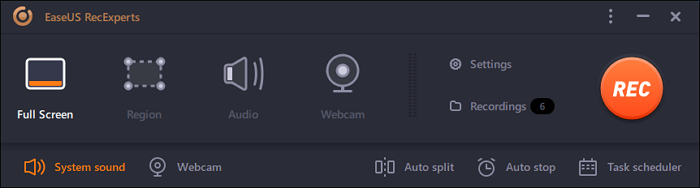
步骤2。自定义高级录音选项
要设置热键或指定自定义格式保存视频,请单击“设置”。您可以选择输出格式、质量等。如果您已配置这些选项,请单击“确定”。
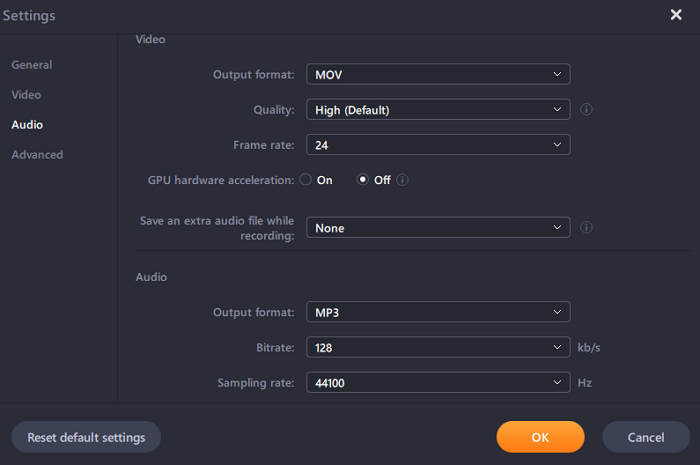
步骤3。捕捉你的会议
打开会议应用程序,启动视频任务。然后,点击“REC”开始。
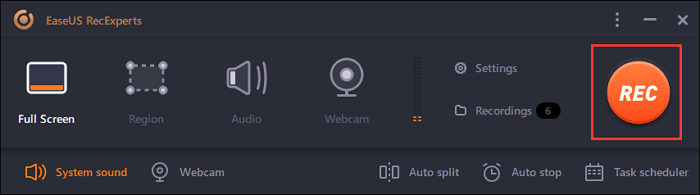
步骤4。找到你的录音
要查看您的视频,请单击“录制”,最新的视频将出现在列表的顶部。
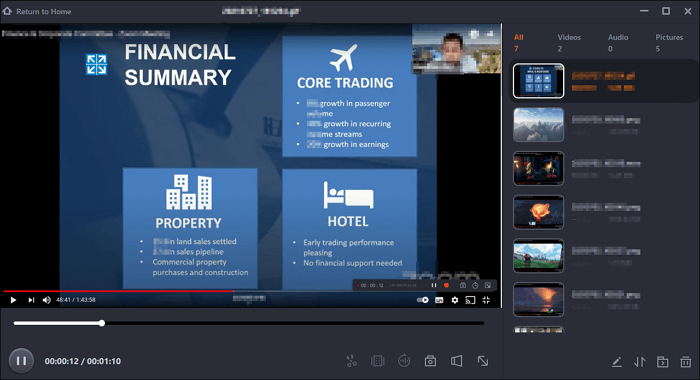
如何在Mac上录制b谷歌Hangout会话
如果你想在Mac上捕捉谷歌Hangout会议,你也可以依赖EaseUS RecExperts,它现在有了macOS版本!
这个Mac屏幕截图允许您以高分辨率捕获谷歌Hangout视频。作为一个免费屏幕记录无水印,它可以让你灵活地捕捉你的屏幕,包括一个全屏或选定的区域,或记录屏幕与音频同时。
它不仅仅是一个屏幕记录器,还是一个出色的音频记录器,它可以帮助您轻松捕获系统声音,麦克风或其他外部音频设备的声音。这款Mac屏幕录制软件可以满足您所有的录制需求。
如何在Mac上录制b谷歌Hangout视频:步骤1。在加入会议之前,请下载并启动EaseUS RecExperts for Mac,然后在“全屏”或“区域”中选择适合的会议录制区域。
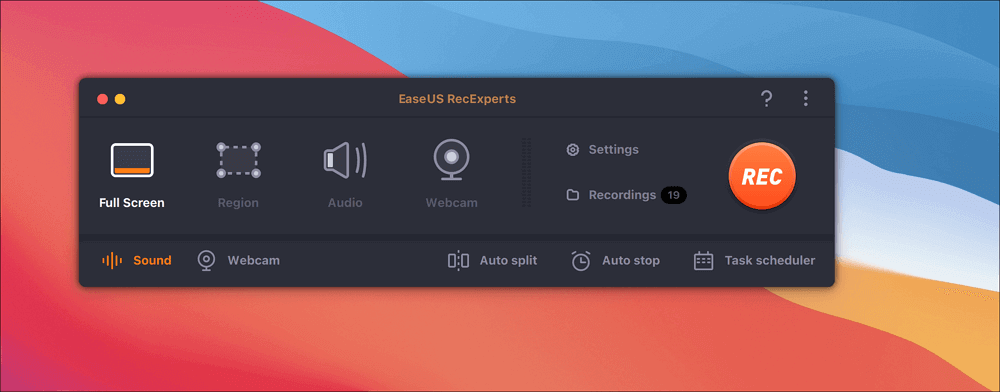
步骤2。然后,点击左下角的“声音”按钮,选择合适的音频源。“选择录制声音”窗口上的两个按钮可用来决定您是要捕获系统声音,麦克风音频,还是两者都要。
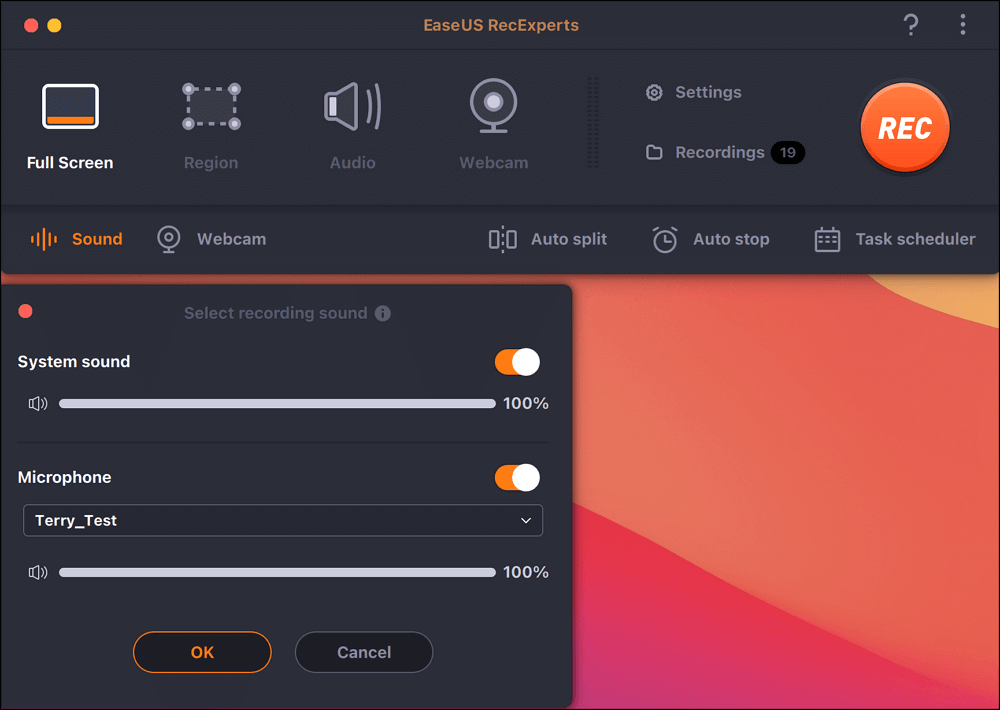
(可选)若要在会议画面中同时捕捉网络摄像头,“声音”按钮旁边的“网络摄像头”图标可以帮助激活内置摄像头或外置摄像头。
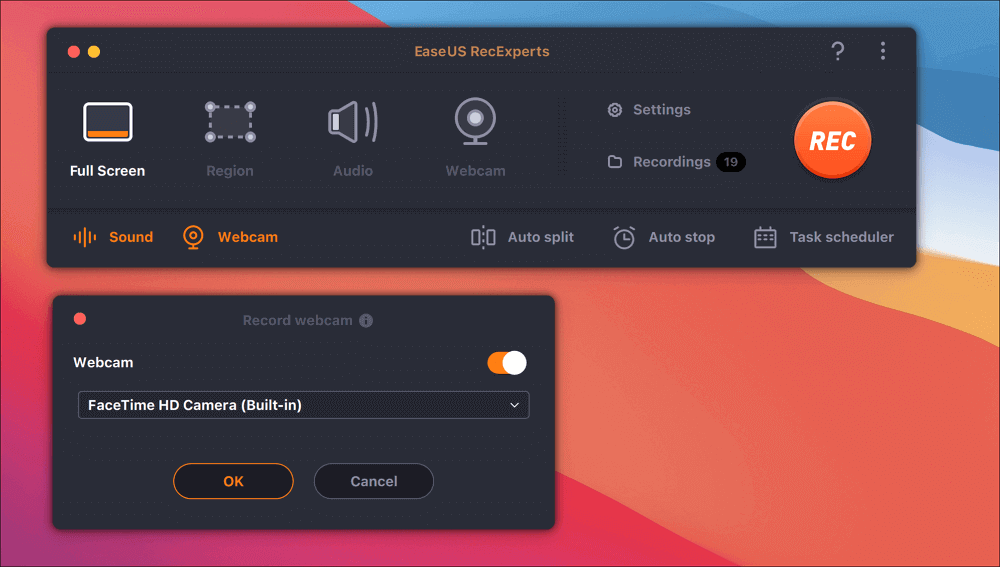
调整好设置后,点击“REC”开始录音。
步骤3。在录制过程中,会有一个浮动的工具栏,允许您暂停或停止录制,以及截取屏幕截图。当您想保存您捕获的视频时,请单击此工具栏上的“停止”。
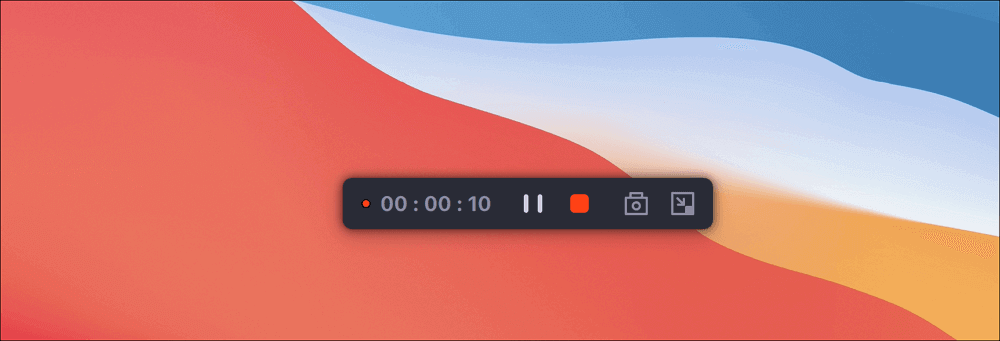
步骤4。当录制停止时,会弹出一个内置播放器,您可以直接查看录制的视频。
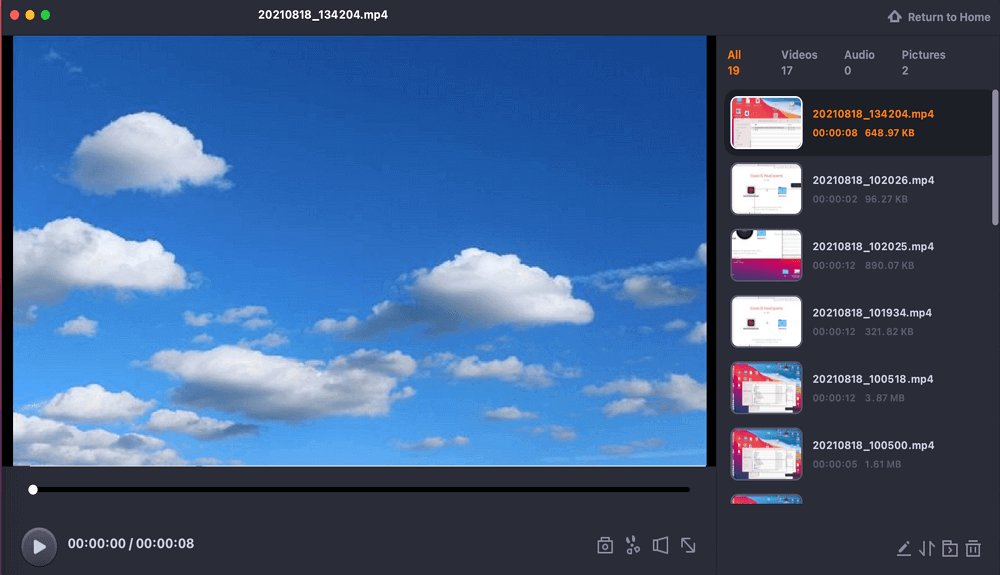
如何在b谷歌Hangout中录制[内置功能]
录制谷歌Hangout视频与音频,最简单的方法是使用谷歌Hangout内置的录音功能。该软件允许您同时与多达9人主持视频会议,并直接允许您录制Hangouts呼叫音频或视频。录制完成后,您可以发送链接与他人共享会议内容。现在让我们看一下具体的步骤。
步骤1。加入视频通话,选择“更多”选项,然后选择“记录会议”。

步骤2。等待录音开始。录音开始或结束时,会通知其他与会者。
步骤3。完成后,您可以点击“更多”>“停止录制”。然后再次点击“停止录制”按钮进行验证。
步骤4。等待录制文件生成并保存到会议组织者的文件夹中。
如何在Android上录制b谷歌Hangout视频和音频
AZ屏幕记录仪是一款面向安卓用户的高质量屏幕记录应用。这个应用程序有大量的功能,提供了一个简单的方法来录制屏幕视频,捕捉视频通话,如Hangout通话,以及录制流媒体视频来自Periscope, Bigo Live或YouTube。
录制完设备画面后,您可以使用编辑功能编辑录制好的视频。使用AZ屏幕记录器,您可以添加背景音乐和字幕到您的视频。此外,您可以修剪,合并,裁剪,旋转和压缩录制的视频,因为你喜欢。

步骤1。下载并在Android手机上打开应用程序。
步骤2。打开手机上的Hangouts应用程序,加入对话。
步骤3。点击橙色的摄像头按钮开始录制Hangout通话。当您要完成录制时,只需点击此图标即可停止或暂停录制。
如何在iPhone上秘密录制b谷歌Hangouts
对于iPhone用户来说,你不需要下载任何其他应用程序来录制Hangout通话,因为你的iPhone上有一个内置的屏幕记录器。它将帮助你毫不费力地捕捉iPhone上的任何活动。现在看看下面的教程,以更好地完成任务。

步骤1。解锁iPhone,点击“设置”>“控制中心”>“自定义控制”。然后你可以在底部找到“屏幕录制”选项,点击旁边的“+”图标。
步骤2。打开Hangouts应用程序,加入视频对话。从屏幕右上方向下滑动,然后点击“开始录制”开始录制Hangouts。轻按“麦克风音频”,录制语音对话。
步骤3。轻按红色条,确认停止录制,结束录制过程。你可以在照片应用上找到录制的视频。
注意:只有iOS 11或更高版本的iOS设备才有内置的屏幕记录功能。
总结
在这一页,我们讨论了5种可靠的方法来记录b谷歌Hangout会议在计算机和移动设备上。如果你需要录制电话会议,你可以根据自己的需要选择一个人。
在审查了所有的程序之后,你可以发现EaseUS RecExperts是最好的一个,它可以帮助你非常容易地记录会议。它的简单和简洁的界面使它甚至适合初学者。
谷歌Hangouts录音faq
1.如何录制b谷歌Hangout会议?
您可以依靠屏幕录像机来录制谷歌Hangout会议,如OBS Studio, EaseUS RecExperts或其他一些。或者您可以使用内置的屏幕录制功能来捕捉谷歌Hangout会议。
2.我们能在b谷歌Hangouts上录音吗?
通过经典Hangouts进行的经典Hangouts/视频通话没有录音功能,你可以使用第三方应用程序/产品进行录音。
3.如何在b谷歌Hangouts上录制视频?
在b谷歌Hangouts上录制视频非常容易。您可以转到第1部分,找到在b谷歌Hangouts上录制视频的详细教程。
这个页面有用吗?


